|
A Time To Celebrate

Dieses Tutorial wurde mit PSP X6 geschrieben.
Es lässt sich aber auch mit anderen Versionen problemlos nacharbeiten.
© Biene - All Rights Reserved. Bitte lest meine
Terms of Use.
Vervielfältigen oder Nutzung für
Bastelforen als Aufgabe nur mit meiner Erlaubnis !
Du benötigst dieses
Material.
Such dir bitte selber eine geeignete Haupttube.
Meine ist ©Verymany und nicht im
Material enthalten.
Seine schönen Tuben nebst Lizenz kannst du
hier
erwerben.
Wir arbeiten mit dem Template
DD_Template_ATimeToCelebrate.pspimage von Dee.
Dieses kannst du dir
hier downloaden.
Alles im material_atimetocelebrate_biene.psd enthaltene
ist ©Biene.
Beachte hierzu bitte meine TOU's aus dem Zip.
Ein riesengroßes Dankeschön geht an die fleißigen
Bastler, Scrapdesigner & Tuber.
Das Wasserzeichen der einzelnen Tuben ist in den Tuben enthalten.
Das © bleibt beim jeweiligen Original Artist.
Filter:
Stell deine VG Farbe #255288 (blau) und HG Farbe #b73635
(rot)
Ändere deine VG Farbe in folgenden Farbverlauf.
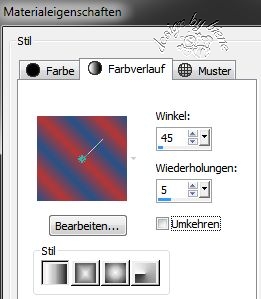
Öffne das Template.
Mit Shift+D duplizierst du es.
Die Ebenen Info, font used, to darken fold multiply,
fold, HAPPY JULY 4TH SHINE (overlay),
HAPPY JULY 4TH BLACK, HAPPY JULY 4TH BLUEfront banner,
front banner Shadow 1, blue rectangle,
front banner d/s, sides banner, kannst du nun löschen.
Wechsel auf background.
Das Template hat leider einen Fehler, daher:
Auswahl - Alles Auswählen.
Bild - Auf Auswahl beschneiden.
Bleib auf der Ebene.
Einstellen - Größe ändern 90% - Größe aller Ebenen
anpassen - angeklickt.
Bild - Leinwandgröße 700x700 px.
Füll die Ebene komplett mit weiß.
Öffne mein Material.
Die Ebenen sind unsichtbar gestellt.
Öffne zunächst einmal die Sichtbarkeit aller Ebenen.
Schließe das Material nach dem Kopieren nicht, wir
benötigen es noch einige Male.
Aktiviere die Ebene masklayer biene.
Kopiere es als neue Ebene in dein Bild.
Wenn du magst kannst du hier einen Glitter oder Accent
einfügen.
Wechsel auf large blue rectangle.
Einstellen - Helligkeit/Kontrast - Helligkeit -14 -
Kontrast 0.
Einstellen - Farbton/Sättigung/Kolorieren.
Farbton 150 - Sättigung 150.
Effekte - 3D-Effekte - Schlagschatten.
2 - 2 - 30 - 10 - schwarz.
Wechsel auf red rectangle.
Einstellen - Farbton/Sättigung/Helligkeit.
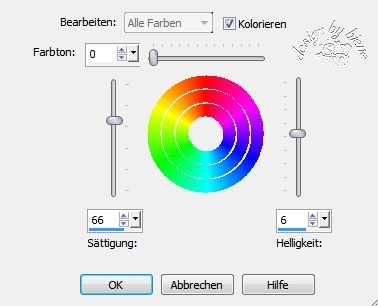
Effekte - 3D-Effekte - Schlagschatten.
2 - 2 - 30 - 10 - schwarz.
Wechsel auf white stripes.
Einstellen - Bildrauschen hinzufügen.
Zufällig - 40 - Monochrom.
Öffne glittertile_blue2_biene.jpg.
Ändere deine Materialien in dieses Muster.
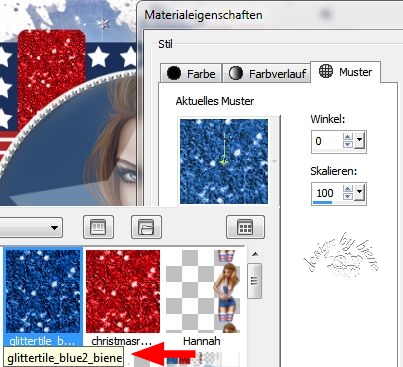
Wechsel auf horizontal cream strip.
Auswahl - Alles - Auswahl Schwebend - Auswahl - Nicht
Schwebend.
Ebenen - neue Rasterebene.
Füll die Auswahl mit dem Muster.
Auswahl aufheben.
Effekte - 3D-Effekte - Schlagschatten.
2 - 2 - 30 - 10 - schwarz.
Die Ebene horizontal cream strip kannst du nun löschen.
Öffne christmasredglittertile_biene.jpg.
Ändere deine Materialien nun in dieses Muster.
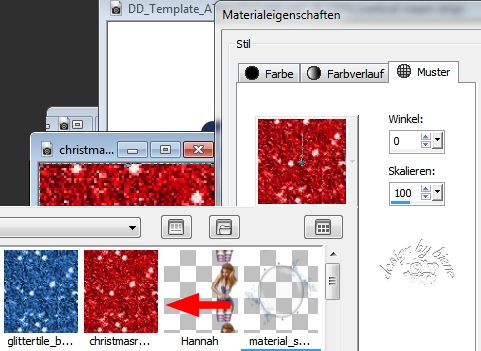
Wechsel auf vertical cream strip.
Auswahl - Alles - Auswahl Schwebend - Auswahl - Nicht
Schwebend.
Ebenen - neue Rasterebene.
Füll die Auswahl mit dem Glittermuster.
Effekte - 3D-Effekte - Schlagschatten.
2 - 2 - 30 - 10 - schwarz.
Die Ebene vertical cream strip kannst du nun löschen.
Wechsel auf mein Material.
Aktiviere die Ebene buttons biene.
Kopiere sie als neue Ebene in dein Bild.
Wechsel auf white glitter circle.
Wechsel auf mein Material.
Aktiviere die Ebene silverframe biene.
Kopiere ihn als neue Ebene in dein Bild.
Effekte - 3D-Effekte - Schlagschatten.
2 - 2 - 20 - 10 - schwarz.
Wechsel auf light blue circle.
Anpassen - Farbton/Sättigung/Helligkeit.
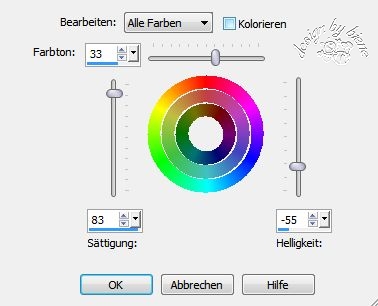
Kopiere einen Ausschnitt deiner Tube als neue Ebene in
dein Bild.
Verkleinere den Ausschnitt ggfs.
Schieb ihn schön zurecht.
Deckfähigkeit - 66%.
Wechsel eine Ebene tiefer.
Auswahl - Alles auswählen - Auswahl Schwebend - Auswahl
- Nicht Schwebend.
Ebenen - neue Rasterebene.
Füll die Auswahl mit dem Farbverlauf.
Halte die Auswahl.
Einstellen - Unschärfe - Gaußsche Unschärfe - Radius 20.
Wechsel eine Ebene höher.
Auswahl - umkehren.
Drück einmal die Entf-Taste.
Auswahl - aufheben.
-ich habe die Tube dupliziert - Mischmodus Aufhellen -
Deckfähigkeit 31-
Wechsel auf creme star.
Einstellen - Helligkeit/Kontrast.
Helligkeit 255 - Kontrast 0.
Mischmodus - Weiches Licht.
Wechsel auf mein Material.
Aktiviere die Ebene glasframe biene.
Kopiere sie als neue Ebene in dein Bild.
Kopiere deine ausgesuchte Tube als neue Ebene in dein
Bild.
Schieb sie schön zurecht.
-ich habe die Tube dupliziert - Mischmodus Aufhellen -
Deckfähigkeit 32 -
Effekte - 3D-Effekte - Schlagschatten.
2 - 4 - 20 - 20 - schwarz.
Wechsel auf side words.
Schieb die Ebene mit den Pfeiltasten deiner Tastatur
einen Schritt nach oben.
Einstellen - Helligkeit/Kontrast - Helligkeit 255 -
Kontrast 0.
Effekte - 3D-Effekte - Schlagschatten.
2 - 2 - 50 - 5 - schwarz.
Wenn du magst, kannst du noch mein Wording aus dem
Material benutzen.
Füge nun die nötigen ©Infos, deinen Namen oder
Wasserzeichen ein.
Schalte die weiße HG Ebene unsichtbar.
Klick in eine der sichtbaren Ebenen - Zusammenfassen -
Sichtbare zusammenfassen.
Als png. abspeichern und fertig bist du!!!
Ich hoffe du hattest ebenso viel Spaß wie ich an diesem
Tut!
- 2. Juli 2018 -
- Home -
|